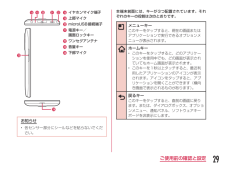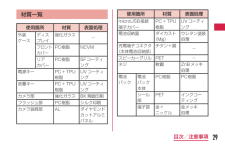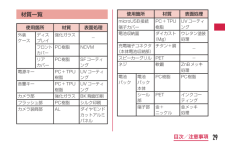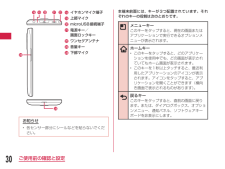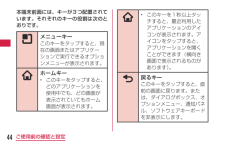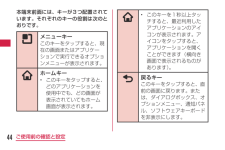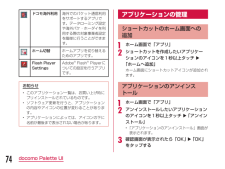Q&A
取扱説明書・マニュアル (文書検索対応分のみ)
"ダイ"4 件の検索結果
"ダイ"30 - 40 件目を表示
全般
質問者が納得aiuejima様
あなた様の質問は取り消しが非常に多いと感じますがすべて投票に回される方ですか?どのようなお気持ちで質問されているのか、回答される人の気持ちも含め、有用な回答があった場合は御自分でBAを決め、感謝の気持ちを伝える等の質問のしめくくり方を切に望みます。消されるとわかっている質問にまじめな回答が集まるとは思えません。私もこんな事は書きたくありません。自分勝手な質問者が多いので半分あきれている状態です。
さて回答はまじめに答えます。
海外でのスマフォの利用はそんなに神経質にならなくて結構です...
4813日前view245
全般
質問者が納得あなたの本体バージョンは? 最新のハズのV20C(ICSのやつ)ならWCDMA onlyって表示出ますよ(ただし私はソフトバンクのSIM入れてるけど)。
4649日前view622
全般
質問者が納得Xiパケ・ホーダイ フラットならばwifiテザリングをしても定額内ですよ。
ただ、10月以降はデータ量が一ヶ月で7GBに達すると128kbps通信に制限されてしまいます。
データ量はdメニューかMydocomoのサイトから確認できます。
むしろ使わないときも有効にしていると、バッテリ消費の方が気になるのでは。
5029日前view25
全般
質問者が納得NTTの場合インターネットとスマホの契約は別で両方契約しても特に割引など有りません。
フレッツの場合マンションタイプは特に安いので削れるならひかり電話を解約する位です。
※スマホの分割分は購入費なので別計算です。
スマホは不要なオプションはすべて今月中に解約して下さい。
iチャネルなど不要なので今月中に解約して下さい。
※約束は関係ありません!解約しても解約金は必要ありません。
先月スマホを2台機種変しましたが値引き対象のオプションは無料期間中にすべて解約しました。
マイドコモに登録すればPCから解約できま...
5026日前view77
材質一覧使用箇所材質表面処理外装 ケースディスプレイ強化ガラス-フロントカバーPC樹脂 NCVMリアカバーPC樹脂 SFコーティング電源キー PC+TPU 樹脂UVコーティング音量キー PC+TPU 樹脂UVコーティングカメラ部 強化ガラスBK背面印刷フラッシュ部PC樹脂 シルク印刷カメラ装飾部AL ダイヤモンドカットアルミパネルmicroUSB接続端子カバーPC+TPU 樹脂UVコーティング電池収納面 ダイカスト(Mg)ウレタン塗装 処理使用箇所材質表面処理充電端子コネクタ (本体電池収納部)チタン+銅-スピーカーグリルPET -ネジ 軟鋼 ZnBメッキ 処理電池 パック電池パック本体PC樹脂 PC樹脂シール部PET インクコーティング端子部金+ニッケル 金メッキ処理microSDカード取り付け部ガイドステンレス鋼ニッケルメッキ処理固定部LCP -金属端子部リン青銅ニッケル+ 金メッキ処理UIMカード取り付け部ガイドSUS304 ニッケルメッキ処理固定部LCP Pa46 -金属端子部C_7035 ニッケル+ 金メッキ処理20目次/注意事項
材質一覧使用箇所材質表面処理外装 ケースディスプレイ強化ガラス-フロントカバーPC樹脂 NCVMリアカバーPC樹脂 SFコーティング電源キー PC+TPU 樹脂UVコーティング音量キー PC+TPU 樹脂UVコーティングカメラ部 強化ガラスBK背面印刷フラッシュ部PC樹脂 シルク印刷カメラ装飾部AL ダイヤモンドカットアルミパネルmicroUSB接続端子カバーPC+TPU 樹脂UVコーティング電池収納面 ダイカスト(Mg)ウレタン塗装 処理使用箇所材質表面処理充電端子コネクタ (本体電池収納部)チタン+銅-スピーカーグリルPET -ネジ 軟鋼 ZnBメッキ 処理電池 パック電池パック本体PC樹脂 PC樹脂シール部PET インクコーティング端子部金+ニッケル 金メッキ処理microSDカード取り付け部ガイドステンレス鋼ニッケルメッキ処理固定部LCP -金属端子部リン青銅ニッケル+ 金メッキ処理UIMカード取り付け部ガイドSUS304 ニッケルメッキ処理固定部LCP Pa46 -金属端子部C_7035 ニッケル+ 金メッキ処理21目次/注意事項
r t uwvxsr イヤホンマイク端子s 上部マイクt microUSB接続端子u 電源キー/■画面ロックキーv ワンセグアンテナw 音量キーx 下部マイクお知らせ• 各センサー部分にシールなどを貼らないでください。本端末前面には、キーが3つ配置されています。それぞれのキーの役割は次のとおりです。メニューキーこのキーをタップすると、現在の画面またはアプリケーションで実行できるオプションメニューが表示されます。ホームキー• このキーをタップすると、どのアプリケーションを使用中でも、どの画面が表示されていてもホーム画面が表示されます。• このキーを1秒以上タッチすると、最近利用したアプリケーションのアイコンが表示されます。アイコンをタップすると、アプリケーションを開くことができます(横向き画面で表示されるものがあります)。戻るキーこのキーをタップすると、直前の画面に戻ります。または、ダイアログボックス、オプションメニュー、通知パネル、ソフトウェアキーボードを非表示にします。29ご使用前の確認と設定
29目次/注意事項材質一覧使用箇所材質表面処理外装 ケースディスプレイ強化ガラス-フロントカバーPC樹脂 NCVMリア カバーPC樹脂 SFコーティング電源キー PC+TPU 樹脂UVコーティング音量キー PC+TPU 樹脂UVコーティングカメラ部 強化ガラスBK背面印刷フラッシュ部PC樹脂 シルク印刷カメラ装飾部AL ダイヤモンドカットアルミパネル使用箇所材質表面処理microUSB接続 端子カバーPC+TPU 樹脂UVコーティング電池収納面ダイカスト(Mg)ウレタン塗装 処理充電端子コネクタ (本体電池収納部)チタン+銅-スピーカーグリルPET -ネジ 軟鋼ZnBメッキ 処理電池 パック電池パック本体PC樹脂 PC樹脂シール部PET インクコーティング端子部金+ ニッケル金メッキ 処理
29目次/注意事項材質一覧使用箇所材質表面処理外装 ケースディスプレイ強化ガラス-フロントカバーPC樹脂 NCVMリア カバーPC樹脂 SFコーティング電源キー PC+TPU 樹脂UVコーティング音量キー PC+TPU 樹脂UVコーティングカメラ部 強化ガラスBK背面印刷フラッシュ部PC樹脂 シルク印刷カメラ装飾部AL ダイヤモンドカットアルミパネル使用箇所材質表面処理microUSB接続 端子カバーPC+TPU 樹脂UVコーティング電池収納面ダイカスト(Mg)ウレタン塗装 処理充電端子コネクタ (本体電池収納部)チタン+銅-スピーカーグリルPET -ネジ 軟鋼ZnBメッキ 処理電池 パック電池パック本体PC樹脂 PC樹脂シール部PET インクコーティング端子部金+ ニッケル金メッキ 処理
f 充電が終わったら、卓上ホルダ L12を押さえながら、本端末を取り付けた逆の手順で取り外すg ACアダプタ L03のプラグを電源コンセントから取り外す■■電池パックのみを取り付けて充電する卓上ホルダ L12の上面に、電池パック用挿入口があり、ここに電池パックを入れて充電することができます。充電中は充電ランプが赤く点灯します。充電が完了すると充電ランプが緑に変わります。■■電池パックと本端末を同時に取り付けて充電する本端末から先に充電が始まります。本端末充電中は充電ランプは消灯します。本端末の充電が完了すると電池パックの充電が始まり、充電ランプが赤く点灯します。パソコンで充電するa 本端末のmicroUSB接続端子カバーを開くb USB接続ケーブル L02のmicroUSBコネクタを本端末のmicroUSB接続端子に差し込むc USB接続ケーブル L02のUSBコネクタをパソコンのUSBポートに差し込むd USB接続モードの確認ダイヤログが表示されたら、「充電のみ」のラジオボタンにチェックを入れる• USB接続の種類については、「本端末とパソコンを接続する」(P153)をご覧ください。e 充電が終わったら、U...
r t uwvxsr イヤホンマイク端子s 上部マイクt microUSB接続端子u 電源キー/ 画面ロックキーv ワンセグアンテナw 音量キーx 下部マイクお知らせ• 各センサー部分にシールなどを貼らないでください。本端末前面には、キーが3つ配置されています。それぞれのキーの役割は次のとおりです。メニューキーこのキーをタップすると、現在の画面またはアプリケーションで実行できるオプションメニューが表示されます。ホームキー• このキーをタップすると、どのアプリケーションを使用中でも、どの画面が表示されていてもホーム画面が表示されます。• このキーを1秒以上タッチすると、最近利用したアプリケーションのアイコンが表示されます。アイコンをタップすると、アプリケーションを開くことができます(横向き画面で表示されるものがあります)。戻るキーこのキーをタップすると、直前の画面に戻ります。または、ダイアログボックス、オプションメニュー、通知パネル、ソフトウェアキーボードを非表示にします。30ご使用前の確認と設定
44ご使用前の確認と設定本端末前面には、キーが3つ配置されています。それぞれのキーの役割は次のとおりです。メニューキーこのキーをタップすると、現在の画面またはアプリケーションで実行できるオプションメニューが表示されます。ホームキー• このキーをタップすると、どのアプリケーションを使用中でも、どの画面が表示されていてもホーム画面が表示されます。• このキーを1秒以上タッチすると、最近利用したアプリケーションのアイコンが表示されます。アイコンをタップすると、アプリケーションを開くことができます(横向き画面で表示されるものがあります)。戻るキーこのキーをタップすると、直前の画面に戻ります。または、ダイアログボックス、オプションメニュー、通知パネル、ソフトウェアキーボードを非表示にします。
44ご使用前の確認と設定本端末前面には、キーが3つ配置されています。それぞれのキーの役割は次のとおりです。メニューキーこのキーをタップすると、現在の画面またはアプリケーションで実行できるオプションメニューが表示されます。ホームキー• このキーをタップすると、どのアプリケーションを使用中でも、どの画面が表示されていてもホーム画面が表示されます。• このキーを1秒以上タッチすると、最近利用したアプリケーションのアイコンが表示されます。アイコンをタップすると、アプリケーションを開くことができます(横向き画面で表示されるものがあります)。戻るキーこのキーをタップすると、直前の画面に戻ります。または、ダイアログボックス、オプションメニュー、通知パネル、ソフトウェアキーボードを非表示にします。
ドコモ海外利用海外でのパケット通信利用をサポートするアプリです。データローミング設定や海外パケ・ホーダイを利用する際の対象事業者設定を簡単に行うことができます。ホーム切替ホームアプリを切り替えるためのアプリです。Flash Player SettingsAdobe®Flash®Playerについての設定を行うアプリです。お知らせ• このアプリケーション一覧は、お買い上げ時にプリインストールされているものです。• ソフトウェア更新を行うと、アプリケーションの内容やアイコンの位置が変わることがあります。• アプリケーションによっては、アイコンの下に名前が最後まで表示されない場合があります。アプリケーションの管理ショートカットのホーム画面への追加a ホーム画面で「アプリ」b ショートカットを作成したいアプリケーションのアイコンを1秒以上タッチ u「ホームへ追加」ホーム画面にショートカットアイコンが追加されます。アプリケーションのアンインストールa ホーム画面で「アプリ」b アンインストールしたいアプリケーションのアイコンを1秒以上タッチ u「アンインストール」• 「アプリケーションのアンインストール」画面が表示され...
- 1